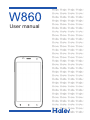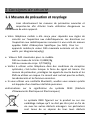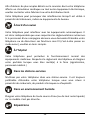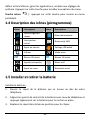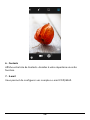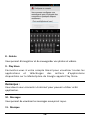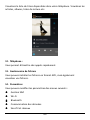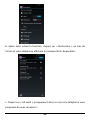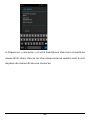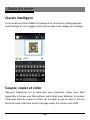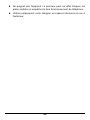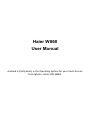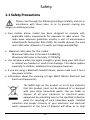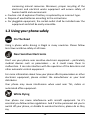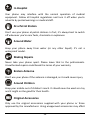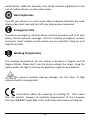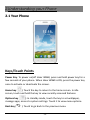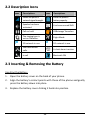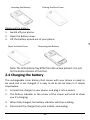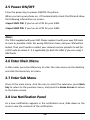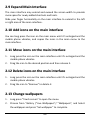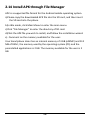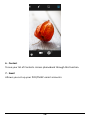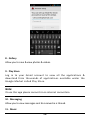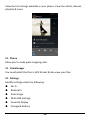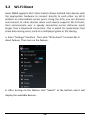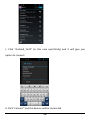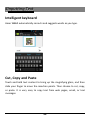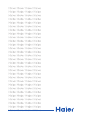La page est en cours de chargement...

HaierPhone W860
Manuel utilisateur
Votre smartphone Haier HW-W860 à écran tactile est équipé du système
d'exploitation Android 4.2 (Jelly Bean).

-2-
INTRODUCTION
Nous vous remercions d'avoir choisi le Smartphone Haier HW-W860 double SIM.
Fonctionnant sous le système d'exploitation Android, il est équipé d'un processeur
quatre cœurs cadencé à 1,2 GHz. Ce smartphone repose sur le système d'exploitation
Android v4.2 (Jelly Bean). Si vous souhaitez conserver votre téléphone en parfait état
de fonctionnement le plus longtemps possible, lisez attentivement ce manuel et
conservez-le pour consultation ultérieure. Il pourra vous être utile à tout moment.
Les illustrations présentées dans ce manuel pour décrire les fonctions de votre
téléphone peuvent légèrement différer de ce qui apparaît sur votre écran. Le principal
étant de vous décrire les fonctions de votre téléphone.
* Le constructeur se réserve le droit de modifier ce manuel sans préavis.

-3-
1
1
C
C
o
o
n
n
s
s
i
i
g
g
n
n
e
e
s
s
d
d
e
e
s
s
é
é
c
c
u
u
r
r
i
i
t
t
é
é
1
1
.
.
1
1
M
M
e
e
s
s
u
u
r
r
e
e
s
s
d
d
e
e
p
p
r
r
é
é
c
c
a
a
u
u
t
t
i
i
o
o
n
n
e
e
t
t
r
r
e
e
c
c
y
y
c
c
l
l
a
a
g
g
e
e
Lisez attentivement les mesures de précaution suivantes et
respectez-les afin d'éviter toute utilisation dangereuse ou
frauduleuse de votre appareil.
• Votre téléphone mobile a été conçu pour répondre aux règles de
sécurité sur l'exposition aux radiofréquences. Les directives sur
l'exposition aux radiofréquences renvoient à une unité de mesure
appelée Débit d'Absorption Spécifique (ou DAS). Pour les
• aleurs DAS maximales pour ce mod le
• Veillez à utiliser votre téléphone dans des conditions de réception
optimales, c'est-à-dire lorsque la force du signal est bonne. Par
mesure de précaution, privilégiez les appels de courte durée et les
SMS ou utilisez un casque. Ce conseil vaut surtout pour les enfants,
les adolescents et les femmes enceintes.
• Si vous utilisez une oreillette Bluetooth, veuillez vous assurez qu'elle
est équipée d'un émetteur de faible puissance.
•Informations sur la signification du symbole DEEE (Déchets
d’Équipements Électriques et Électroniques)
Le symbole DEEE figurant sur le produit ou sur son
emballage indique qu’il ne doit pas être jeté en fin de
vie avec les autres déchets ménagers. Les particuliers
sont tenus de se séparer de tous leurs déchets
appareils mobiles,la valeur DAS maximale autoris e est de 2.0
é
watts par kilogramme(w/kg).
DAS au niveau de la téte: 0,348W/Kg
DAS au niveau du corps:
0
,
7
é
W/Kg
7
2
V

-4-
d'équipements électriques ou électroniques dans un point de
collecte spécifié en vue de leur recyclage. La collecte isolée et la
récupération appropriée de vos déchets d'équipements électriques
ou électroniques au moment de leur mise au rebut nous
permettront de préserver les ressources naturelles. De plus, le
recyclage approprié des déchets d'équipements électriques et
électroniques assurera la sécurité de la santé humaine et de
l'environnement.
• Attention : l’appareil risque d’exploser si la batterie est remplacée par
une batterie qui ne serait pas équivalente
• Veuillez à vous débarrasser de votre batterie usagée en respectant les
instructions liées au recyclage
• Pour les équipements devant être branchés, la prise de courant doit
être installée à proximité de l'équipement et doit être facilement
accessible.
1
1
.
.
2
2
C
C
o
o
n
n
s
s
i
i
g
g
n
n
e
e
s
s
d
d
e
e
s
s
é
é
c
c
u
u
r
r
i
i
t
t
é
é
Sur la route
L'usage du téléphone au volant est illégal dans de nombreux pays.
Respectez les réglementations locales en vigueur et conduisez
prudemment.
Près des appareils électroniques sensibles
N'utilisez pas votre téléphone à proximité d'équipements électroniques
sensibles - et tout particulièrement près des dispositifs médicaux tels que
les stimulateurs cardiaques - car il peut provoquer des
dysfonctionnements. Il peut également interférer avec le fonctionnement
des détecteurs d'incendie et autres équipements automatiques de
contrôle.

-5-
Afin d'obtenir de plus amples détails sur la manière dont votre téléphone
affecte un stimulateur cardiaque ou tout autre équipement électronique,
veuillez contacter votre fabricant ou votre distributeur local.
Votre téléphone peut provoquer des interférences lorsqu'il est utilisé à
proximité de téléviseurs, radios ou équipements de bureau.
À bord d’un avion
Votre téléphone peut interférer avec les équipements aéronautiques. Il
est donc indispensable que vous respectiez les réglementations aériennes.
Si le personnel d'une compagnie aérienne vous demande d'éteindre votre
téléphone ou de désactiver ses fonctions sans fil (c’est-à-dire passer en
mode avion), veuillez en tenir compte.
À l’hôpital
Votre téléphone peut perturber le fonctionnement normal des
équipements médicaux. Respectez le règlement des hôpitaux et éteignez
votre portable lorsque vous êtes invité(e) à le faire (signalisation,
personnel médical.)
Dans les stations-services
N'utilisez pas votre téléphone dans une station-service. Il est toujours
préférable d'éteindre votre téléphone lorsque vous vous situez à
proximité de carburants, de produits chimiques ou d'explosifs.
Dans un environnement humide
Éloignez votre téléphone de toute source d'eau (ou de tout autre liquide)
car ce modèle n'est pas étanche.
Réparations

-6-
Ne démontez jamais votre téléphone. Seuls des professionnels qualifiés
peuvent démonter ou réparer votre téléphone. Toute réparation
effectuée par une personne non agréée pourrait mettre un terme aux
conditions de votre garantie.
Antenne endommagée
N'utilisez pas votre téléphone si l'antenne est endommagée car elle
pourrait causer des dommages corporels.
Enfants
Tenez votre téléphone hors de la portée des enfants. Il ne doit jamais
servir de jouet car il est potentiellement nuisible à leur santé.
Accessoires d'origine
Utilisez uniquement les accessoires d'origine fournis avec votre téléphone
ou ceux approuvés par le fabricant. L'usage d'accessoires non
homologués peut affecter les performances de votre téléphone, rendre la
garantie caduque, enfreindre les réglementations nationales sur
l'utilisation des téléphones mobiles, ou même engendrer des blessures.
Produits inflammables et explosifs
Éteignez votre téléphone lorsque vous vous trouvez à proximité de
produits inflammables et explosifs. Respectez toujours les
réglementations locales et éteignez votre téléphone lorsqu’on vous le
demande.
Appels d’urgence
Pour passer un appel d'urgence, votre téléphone doit être en marche et
vous devez vous situer dans une zone couverte par le réseau. Composez
le numéro d'urgence national, puis appuyez sur la touche « appeler ».

-7-
Expliquez exactement l’endroit où vous vous trouvez et ne raccrochez pas
avant d'avoir obtenu de l'aide.
Temp érat ures
Le téléphone a été conçu pour supporter une température comprise
entre 0 degré et 40 degrés celsius. N'exposez pas votre téléphone à des
températures inférieures ou supérieures à cette fourchette. Vous pourriez
endommager votre téléphone à l'exposer à des températures trop basses
ou trop élevées.
À pleine puissance, l’écoute prolongée du baladeur peut
endommager votre audition.
Informations sur la signification du marquage CE de
conformité. Le marquage CE indique que le produit répond aux
principales exigences de la Directive européenne 93/68/EEC applicable aux
procédures d'évaluation de la conformité.

-8-
D
D
é
é
c
c
o
o
u
u
v
v
r
r
i
i
r
r
v
v
o
o
t
t
r
r
e
e
t
t
é
é
l
l
é
é
p
p
h
h
o
o
n
n
e
e
1
1
.
.
3
3
V
V
o
o
t
t
r
r
e
e
t
t
é
é
l
l
é
é
p
p
h
h
o
o
n
n
e
e
Touches/Points de contact
Touche marche/arrêt : pour allumer/éteindre votre smartphone Haier
W860, maintenez la touche d'alimentation de votre téléphone appuyée
pendant quelques secondes. Lorsque votre téléphone est allumé,
appuyez une nouvelle fois sur la touche d'alimentation pour activer ou
désactiver l'écran.
Tou che accueil (
) : appuyez sur cette touche pour revenir à l'écran
d'accueil. En mode veille, appuyez et maintenez la touche appuyée pour
voir les fonctions de votre téléphone que vous avez utilisées récemment.
Tou che options ( ) : en mode veille, appuyez sur la touche pour

-9-
définir le fond d'écran, gérer les applications, accéder aux réglages du
système. Appuyez sur cette touche pour accéder aux options du menu.
Touche retour ( ) : appuyez sur cette touche pour revenir au menu
précédent.
1
1
.
.
4
4
D
D
e
e
s
s
c
c
r
r
i
i
p
p
t
t
i
i
o
o
n
n
d
d
e
e
s
s
i
i
c
c
ô
ô
n
n
e
e
s
s
(
(
p
p
i
i
c
c
t
t
o
o
g
g
r
r
a
a
m
m
m
m
e
e
s
s
)
)
Icônes Description Icônes Description
Force du signal du
réseau
Niveau de la batterie
Haut-parleur
activé
Nouveau(x) SMS
Appel en attente
Stockage USB activé
Vibreur
Mode avion
Réseau 3G activé
Réseau 2G activé
Appel(s) manqué(s)
Réveil actif
Appel en cours
Bluetooth activé
1
1
.
.
5
5
I
I
n
n
s
s
t
t
a
a
l
l
l
l
e
e
r
r
e
e
t
t
r
r
e
e
t
t
i
i
r
r
e
e
r
r
l
l
a
a
b
b
a
a
t
t
t
t
e
e
r
r
i
i
e
e
Installer la batterie
1. Ouvrez le capot de la batterie qui se trouve au dos de votre
téléphone.
2. Alignez les points de contact de la batterie avec ceux du téléphone et
appuyez légèrement sur la batterie pour la mettre en place.
3. Replacez le capot dans la bonne position pour le clipser.

-10-
Retirer la batterie
1. Éteignez votre téléphone.
2. Ouvrez le capot de la batterie.
3. Soulevez la batterie et sortez-la de votre téléphone.
Remarque : il se peut que les illustrations diffèrent du produit que
vous avez sous les yeux, elles servent uniquement à vous fournir un
aperçu.
1
1
.
.
6
6
C
C
h
h
a
a
r
r
g
g
e
e
r
r
l
l
a
a
b
b
a
a
t
t
t
t
e
e
r
r
i
i
e
e
La batterie Li-ion rechargeable livrée avec votre téléphone est prête à
être utilisée, mais n'est pas chargée. La procédure à suivre est simple, elle
se décompose en trois étapes :
1. Branchez tout d’abord le chargeur à votre téléphone que vous
brancherez ensuite à une prise électrique.
2. L'icône de la batterie dans le coin de l'écran défilera et vous
indiquera que la batterie est en train de se charger.
3. Une fois complètement chargée, l'indicateur de batterie cessera de
Insérez la batterie
Retirez la batterie
Ouvrez le capot.
Refermez le capot

-11-
défiler.
4. Débranchez le chargeur de votre mobile et de la prise électrique.
1
1
.
.
7
7
A
A
l
l
l
l
u
u
m
m
e
e
r
r
/
/
É
É
t
t
e
e
i
i
n
n
d
d
r
r
e
e
l
l
e
e
t
t
é
é
l
l
é
é
p
p
h
h
o
o
n
n
e
e
Appuyez sur la touche marche/arrêt pour allumer/éteindre le téléphone.
Lors de sa mise en marche, le téléphone vérifie automatiquement la carte
SIM et demande de :
zSaisir le code PIN de la SIM1 : si vous avez défini un code PIN pour votre
carte SIM1.
zSaisir le code PIN de la SIM2 : si vous avez défini un code PIN pour votre
carte SIM2.
Remarque :
Votre opérateur téléphonique vous fournit un code PIN par défaut avec
votre carte SIM. Modifiez ce code par un code PIN personnel le plus
rapidement possible. Si vous saisissez un code PIN erroné 3 fois de suite,
votre carte SIM se verrouillera automatiquement. Vous devrez alors
contacter votre opérateur téléphonique qui vous fournira un code PUK
pour le déverrouiller. Cela est applicable aux deux cartes SIM, si vous
utilisez les 2 cartes SIM.
1
1
.
.
8
8
E
E
n
n
t
t
r
r
e
e
r
r
d
d
a
a
n
n
s
s
l
l
e
e
m
m
e
e
n
n
u
u
p
p
r
r
i
i
n
n
c
c
i
i
p
p
a
a
l
l
En mode veille, appuyez sur la touche Menu pour accéder au menu
principal figurant sur le bureau et appuyez sur la touche Accueil pour
revenir.

-12-
1
1
.
.
9
9
E
E
n
n
t
t
r
r
e
e
r
r
d
d
a
a
n
n
s
s
l
l
e
e
s
s
o
o
u
u
s
s
-
-
m
m
e
e
n
n
u
u
Une fois que vous êtes dans le menu principal, sélectionnez l'icône qui
correspond au sous-menu, appuyez sur la touche Retour pour revenir au
menu précédent et appuyez sur Écran d'Accueil pour revenir à l'écran
d'accueil.
1
1
.
.
1
1
0
0
U
U
t
t
i
i
l
l
i
i
s
s
e
e
r
r
l
l
e
e
p
p
a
a
n
n
n
n
e
e
a
a
u
u
d
d
e
e
n
n
o
o
t
t
i
i
f
f
i
i
c
c
a
a
t
t
i
i
o
o
n
n
s
s
Lorsqu'une nouvelle notification apparaît dans la zone de notification,
faites glisser la zone vers le bas pour afficher son contenu.
1
1
.
.
1
1
1
1
É
É
l
l
a
a
r
r
g
g
i
i
r
r
l
l
'
'
i
i
n
n
t
t
e
e
r
r
f
f
a
a
c
c
e
e
p
p
r
r
i
i
n
n
c
c
i
i
p
p
a
a
l
l
e
e
L'interface principale peut s'élargir et dépasser la largeur de l'écran
offrant ainsi plus d'espace pour y insérer des raccourcis et des outils selon
vos envies.
Faites glisser votre doigt horizontalement sur l'interface principale pour
étendre la zone à gauche ou à droite de l'interface principale.
1
1
.
.
1
1
2
2
A
A
j
j
o
o
u
u
t
t
e
e
r
r
d
d
e
e
s
s
i
i
c
c
ô
ô
n
n
e
e
s
s
s
s
u
u
r
r
l
l
'
'
i
i
n
n
t
t
e
e
r
r
f
f
a
a
c
c
e
e
p
p
r
r
i
i
n
n
c
c
i
i
p
p
a
a
l
l
e
e
Appuyez longuement sur l'icône dans le menu principal jusqu'à ce que
l'icône s'agrandisse et que le téléphone portable vibre, puis copiez les
icônes dans le menu principal de l'interface principale.
1
1
.
.
1
1
3
3
D
D
é
é
p
p
l
l
a
a
c
c
e
e
r
r
d
d
e
e
s
s
i
i
c
c
ô
ô
n
n
e
e
s
s
s
s
u
u
r
r
l
l
'
'
i
i
n
n
t
t
e
e
r
r
f
f
a
a
c
c
e
e
p
p
r
r
i
i
n
n
c
c
i
i
p
p
a
a
l
l
e
e
1. Appuyez longuement sur l'icône dans le menu principal jusqu'à ce
que l'icône s'agrandisse et que le téléphone portable vibre.
2. Faites glisser l'icône là où vous souhaitez la placer, puis relâchez.

-13-
1
1
.
.
1
1
4
4
S
S
u
u
p
p
p
p
r
r
i
i
m
m
e
e
r
r
d
d
e
e
s
s
i
i
c
c
ô
ô
n
n
e
e
s
s
d
d
e
e
l
l
’
’
’
’
i
i
n
n
t
t
e
e
r
r
f
f
a
a
c
c
e
e
p
p
r
r
i
i
n
n
c
c
i
i
p
p
a
a
l
l
e
e
1. Appuyez longuement sur l'icône dans le menu principal jusqu'à ce
que l'icône s'agrandisse et que le téléphone portable vibre.
2. Faites glisser l'icône vers « Supprimer » pour la supprimer.
1
1
.
.
1
1
5
5
M
M
o
o
d
d
i
i
f
f
i
i
e
e
r
r
l
l
e
e
f
f
o
o
n
n
d
d
d
d
'
'
é
é
c
c
r
r
a
a
n
n
1. Appuyez longuement sur l'écran tactile pour ouvrir le menu.
2. Sélectionnez un fond d'écran dans « Galerie / Fond d'écran vidéo /
Fonds d'écran » et appuyez sur « Sélectionner » pour terminer
l'opération.
1
1
.
.
1
1
6
6
I
I
n
n
s
s
t
t
a
a
l
l
l
l
e
e
r
r
A
A
P
P
K
K
v
v
i
i
a
a
l
l
e
e
G
G
e
e
s
s
t
t
i
i
o
o
n
n
n
n
a
a
i
i
r
r
e
e
d
d
e
e
f
f
i
i
c
c
h
h
i
i
e
e
r
r
s
s
APK est le format de fichier supporté par le système d'exploitation mobile
d'Android.
a)Veuillez copier le fichier APK téléchargé sur la carte SD, puis insérez la
carte SD dans le téléphone.
b)En mode veille, cliquez sur Menu principal pour entrer dans le menu
principal.
c)Cliquez sur « Gestionnaire de fichiers » pour entrer dans le répertoire
de la carte SD.
d)Cliquez sur le fichier APK que vous souhaitez installer et suivez
l'assistant d'installation.
e)Remarque sur la mémoire disponible pour l’utilisateur
Votre Smartphone Haier dispose d’une mémoire interne de 4Go (eMMC)
et 512 Mo RAM ; La mémoire utilisée par le système d’exploitation (OS) et
les applications intégrées est de 2 Go ; la mémoire disponible pour
l’utilisateur est donc 2 Go

-14-
U
U
t
t
i
i
l
l
i
i
s
s
e
e
r
r
v
v
o
o
t
t
r
r
e
e
t
t
é
é
l
l
é
é
p
p
h
h
o
o
n
n
e
e
1
1
.
.
1
1
7
7
L
L
e
e
m
m
e
e
n
n
u
u
p
p
r
r
i
i
n
n
c
c
i
i
p
p
a
a
l
l
e
e
t
t
s
s
e
e
s
s
f
f
o
o
n
n
c
c
t
t
i
i
o
o
n
n
s
s
Sélectionnez pour entrer dans le menu principal…
Cette icône vous permet de voir l’ensemble des fonctions disponibles
dans votre téléphone.
1. Alarme
Vous permet de régler le réveil à l'heure que vous souhaitez.
2. Internet
Vous permet de naviguer sur internet. Le moteur de recherche par défaut
est Google.
3. Calculatrice
Vous permet d'effectuer des calculs fastidieux en un clin d’œil.
4. Calendrier
Affiche le calendrier et vous permet d'ajouter des évènements.
5. Appareil-photo
Réalisez des clichés à tout moment. Votre smartphone Haier W860 est
équipé d'une caméra Haute Définition avec flash LED supportant de
nombreuses fonctionnalités spéciales. Vous obtiendrez toujours des
photos d'excellente qualité que le téléphone stockera par défaut dans le
dossier Galerie. Au niveau de l'appareil-photo, vous accéderez facilement
à la caméra pour enregistrer des vidéos.

-15-
6. Contacts
Affiche votre liste de Contacts. Accédez à votre répertoire via cette
fonction.
7. E-mail
Vous permet de configurer vos comptes e-mail POP/IMAP.

-16-
8. Galerie
Vous permet d'enregistrer et de sauvegarder vos photos et vidéos.
9. Play Store
Connectez-vous à votre compte Gmail pour visualiser toutes les
applications et téléchargez des milliers d'applications
disponibles sur le Marketplace de Google appelé Play Store.
Remarque :
Vous devez vous connecter à internet pour pouvoir utiliser cette
application.
10. Messages
Vous permet de visualiser les messages envoyés et reçus.
11. Musique

-17-
Visualisez la liste de titres disponibles dans votre téléphone. Visualisez les
artistes, albums, listes de lecture etc.
12. Téléphone :
Vous permet d'émettre des appels rapidement.
13. Gestionnaire de fichiers
Vous pouvez installer les fichiers en format APK, mais également
visualiser vos fichiers.
14. Paramètres
Vous pouvez modifier les paramètres des menus suivants :
z
zz
z Gestion SIM
z
zz
z Wi-Fi
z
zz
z Bluetooth
z
zz
z Consommation des données
z
zz
z Sans fil et réseaux

-18-
z
zz
z Profils audio
z
zz
z Affichage
z
zz
z Stockage
z
zz
z Batterie
z
zz
z Applications
z
zz
z Données de localisation
z
zz
z Sécurité
z
zz
z Langue et Saisie
z
zz
z Sauvegarder et Réinitialiser
z
zz
z Ajouter un compte
z
zz
z Date et Heure
z
zz
z Programmation mise en marche
z
zz
z Accessibilité
z
zz
z Options pour les développeurs
z
zz
z À propos du téléphone
15. SIM Toolkit (Boîte à outils SIM)
Ce service est proposé par votre opérateur téléphonique. Il fournit de
nombreux types de services de messagerie personnalisés.
16. Dictaphone
Vous permet d'effectuer des enregistrements vocaux.
17. Vidéos
Vous permet de visualiser la liste de vidéos.

-19-
1
1
.
.
1
1
8
8
W
W
i
i
-
-
F
F
i
i
Le Smartphone Haier W860 prend en charge le Wi-Fi, vous permettant
ainsi de vous connecter au réseau internet via un point d’accès Wi-Fi.
a. Entrez dans l'interface « Paramètres ». Cliquez sur « Wi-Fi » pour
accéder au menu Wi-Fi. Activez la fonction Wi-Fi.

-20-
b. Après avoir activé la fonction, cliquez sur « Rechercher » en bas de
l'écran et votre téléphone affichera les réseaux Wi-Fi disponibles :
c. Cliquez sur « AP-swt2 » (uniquement dans ce cas) et le téléphone vous
proposera de vous connecter :
La page est en cours de chargement...
La page est en cours de chargement...
La page est en cours de chargement...
La page est en cours de chargement...
La page est en cours de chargement...
La page est en cours de chargement...
La page est en cours de chargement...
La page est en cours de chargement...
La page est en cours de chargement...
La page est en cours de chargement...
La page est en cours de chargement...
La page est en cours de chargement...
La page est en cours de chargement...
La page est en cours de chargement...
La page est en cours de chargement...
La page est en cours de chargement...
La page est en cours de chargement...
La page est en cours de chargement...
La page est en cours de chargement...
La page est en cours de chargement...
La page est en cours de chargement...
La page est en cours de chargement...
La page est en cours de chargement...
La page est en cours de chargement...
La page est en cours de chargement...
La page est en cours de chargement...
La page est en cours de chargement...
La page est en cours de chargement...
La page est en cours de chargement...
-
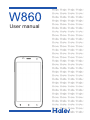 1
1
-
 2
2
-
 3
3
-
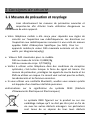 4
4
-
 5
5
-
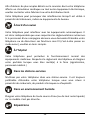 6
6
-
 7
7
-
 8
8
-
 9
9
-
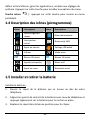 10
10
-
 11
11
-
 12
12
-
 13
13
-
 14
14
-
 15
15
-
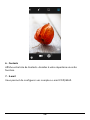 16
16
-
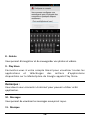 17
17
-
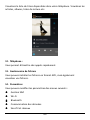 18
18
-
 19
19
-
 20
20
-
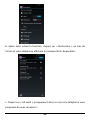 21
21
-
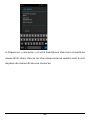 22
22
-
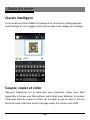 23
23
-
 24
24
-
 25
25
-
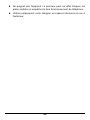 26
26
-
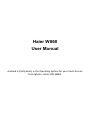 27
27
-
 28
28
-
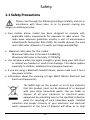 29
29
-
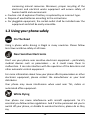 30
30
-
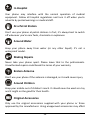 31
31
-
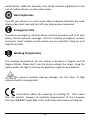 32
32
-
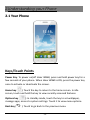 33
33
-
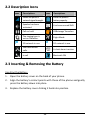 34
34
-
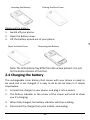 35
35
-
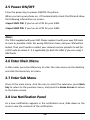 36
36
-
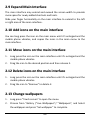 37
37
-
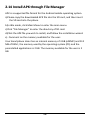 38
38
-
 39
39
-
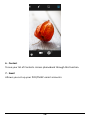 40
40
-
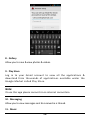 41
41
-
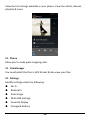 42
42
-
 43
43
-
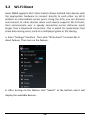 44
44
-
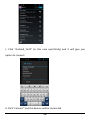 45
45
-
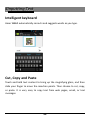 46
46
-
 47
47
-
 48
48
-
 49
49
-
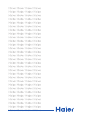 50
50
Haier E-ZY Manuel utilisateur
- Catégorie
- Les smartphones
- Taper
- Manuel utilisateur
dans d''autres langues
- English: Haier E-ZY User manual